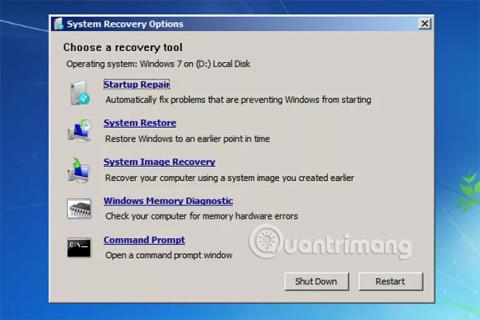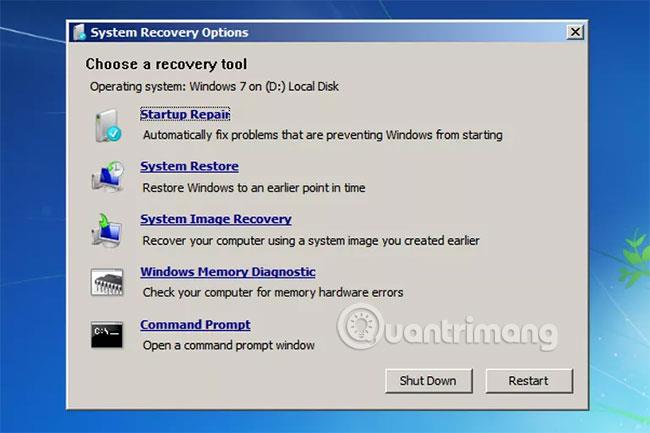Menyn Alternativ för systemåterställning är en grupp av Windows reparations-, återställnings- och diagnostikverktyg. Systemåterställningsalternativ kallas också för Windows Recovery Environment eller förkortat WinRE. Från och med Windows 8 har systemåterställningsalternativ ersatts av avancerade startalternativ.
Utforska alternativen i menyn Alternativ för systemåterställning
Vad används menyn Systemåterställningsalternativ för?
De tillgängliga verktygen på menyn Systemåterställningsalternativ kan användas för att reparera Windows-filer, återställa viktiga inställningar till tidigare värden, testa datorminne och mer.
Menyn Systemåterställningsalternativ är tillgänglig i Windows 7, Windows Vista och i vissa Windows Server-operativsystem.
Från och med Windows 8 har systemåterställningsalternativ ersatts av en mer fokuserad meny, kallad Advanced Startup Options .
Även om Windows XP inte har en meny med alternativ för systemåterställning, är både alternativ för reparationsinstallation och återställningskonsol tillgängliga vid uppstart från installations-cd:n för Windows XP, liknande Startup Repair och Command Prompt . Dessutom kan Windows Memory Diagnostic laddas ner och användas oberoende på en dator som kör valfritt operativsystem.
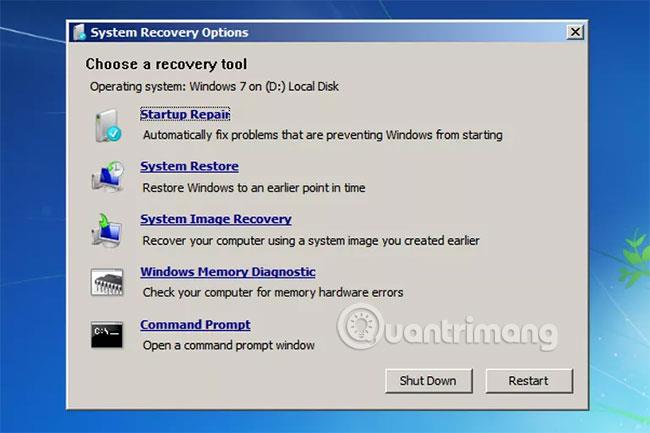
Så här kommer du åt menyn Systemåterställningsalternativ
Menyn Systemåterställningsalternativ finns på både datorns hårddisk och på Windows installationsskiva, så den kan nås på tre olika sätt:
- Det enklaste sättet att komma åt systemåterställningsalternativ är genom alternativet Reparera din dator på menyn Avancerade startalternativ .
- Om du av någon anledning inte kan komma åt menyn Avancerade startalternativ eller alternativet Reparera din dator inte är tillgängligt (som i vissa Windows Vista-installationer), kan du också komma åt Systemåterställningsalternativ från Windows installationsskiva.
- Slutligen, om metoden ovan inte fungerar, kan du skapa en systemreparationsskiva på en väns dator och sedan starta Systemåterställningsalternativ med den systemreparationsskivan på din dator. Tyvärr fungerar detta bara om båda datorerna kör Windows 7.
Hur man använder menyn Systemåterställningsalternativ
Menyn Alternativ för systemåterställning är bara en meny, så den gör egentligen inget annat än att tillhandahålla alternativ som du kan klicka på för att köra ett specifikt verktyg. Välj ett av de tillgängliga verktygen på menyn Systemåterställningsalternativ för att starta det verktyget.
Med andra ord, att använda systemåterställningsalternativ innebär att du använder ett av återställningsverktygen som finns på menyn.
Systemåterställningsalternativ
Nedan finns beskrivningar och länkar till mer detaljerad information om de 5 återställningsverktygen som du hittar på menyn Systemåterställningsalternativ i Windows 7 och Windows Vista:
| Lista över verktyg i Systemåterställningsalternativ |
| Verktyg |
Beskriva |
| Startreparation |
Som du kanske har gissat startar alternativet Startup Repair Startup Repair-verktyget som automatiskt kan lösa många problem som hindrar Windows från att starta korrekt.
Se de fullständiga instruktionerna i artikeln: Hur man använder startreparationsverktyget för att åtgärda problem .
Startup Repair är ett av de mest värdefulla systemåterställningsverktygen på menyn Systemåterställningsalternativ.
|
| Systemåterställning |
Alternativet Systemåterställning startar verktyget Systemåterställning, samma verktyg som du kan ha använt tidigare, från Windows.
Naturligtvis är fördelen med att ha ett systemåterställningsalternativ tillgängligt i menyn Systemåterställningsalternativ att du kan köra det utanför Windows. Detta är en användbar bedrift om du inte kan starta Windows .
|
| System Image Recovery |
System Image Recovery är ett verktyg som du kan använda för att återställa en fullständig säkerhetskopia av din hårddisk till din dator.
Att använda System Image Recovery är ett användbart återställningsalternativ om alla andra metoder misslyckas (förutsatt att du självklart tog initiativet och skapade systemavbildningen någon gång när din dator fungerar normalt).
I Windows Vista kallas detta verktyg för systemåterställningsalternativ för Windows Complete PC Restore .
|
| Windows minnesdiagnostik |
Windows Memory Diagnostic (WMD) är ett minnestestprogram skapat av Microsoft själv. Eftersom problem med minneshårdvara kan orsaka alla typer av Windows-problem, är det extremt användbart att ha ett sätt att kontrollera RAM-minnet från menyn för systemåterställningsalternativ.
Windows Memory Diagnostic kan inte köras direkt från menyn Systemåterställningsalternativ. När du klickar på Windows Memory Diagnostic har du möjlighet att starta om datorn direkt och sedan automatiskt testa minnet eller köra RAM-testet nästa gång du startar om datorn.
|
| Kommandotolken |
Kommandotolken som är tillgänglig från menyn Systemåterställningsalternativ är identisk med den kommandotolk som du kan ha använt i Windows.
De flesta kommandon som är tillgängliga i Windows är också tillgängliga från det här kommandotolksalternativet.
|
Systemåterställningsalternativ och enhetsbeteckning

Enhetsbokstaven som Windows är installerad på i Systemåterställningsalternativ kanske inte alltid är den bokstav du känner till.
Till exempel kan enheten som Windows är installerad på identifieras som C: i Windows, men som D: när du använder återställningsverktyg i Systemåterställningsalternativ. Detta är särskilt värdefull information om du arbetar i kommandotolken.
Som i exemplet i skärmdumpen ovan, istället för att kunna köra ett enkelt dir c: dir d: ) för att se rätt data.
Systemåterställningsalternativ kommer att rapportera enheten där Windows är installerat i avsnittet Välj ett återställningsverktyg på huvudmenyn för systemåterställningsalternativ. Till exempel kan du se ett meddelande som säger: " Operativsystem: Windows 7 på (D:) lokal disk ".